Création de tableaux de bord
La section Utilisation des tableaux de bord décrit les tableaux de bord de Profitability and Cost Management.
Remarque :
Pour le composant de tableau de bord d'URL, seules les URL provenant des domaines suivants sont prises en charge :
ORACLE.COMORACLECLOUD.COMORACLEOUTSOURCING.COMORACLEDEMOS.COMORACLEADS.COM
Pour afficher l'écran Tableaux de bord, procédez comme suit :
-
Sur la page d'accueil de Profitability and Cost Management, cliquez sur Tableaux de bord,
 .
. -
Vous pouvez également cliquer sur Tableaux de bord quand l'écran Décisionnel est affiché.
L'écran Tableaux de bord apparaît.
Figure 12-7 Ecran Tableaux de bord
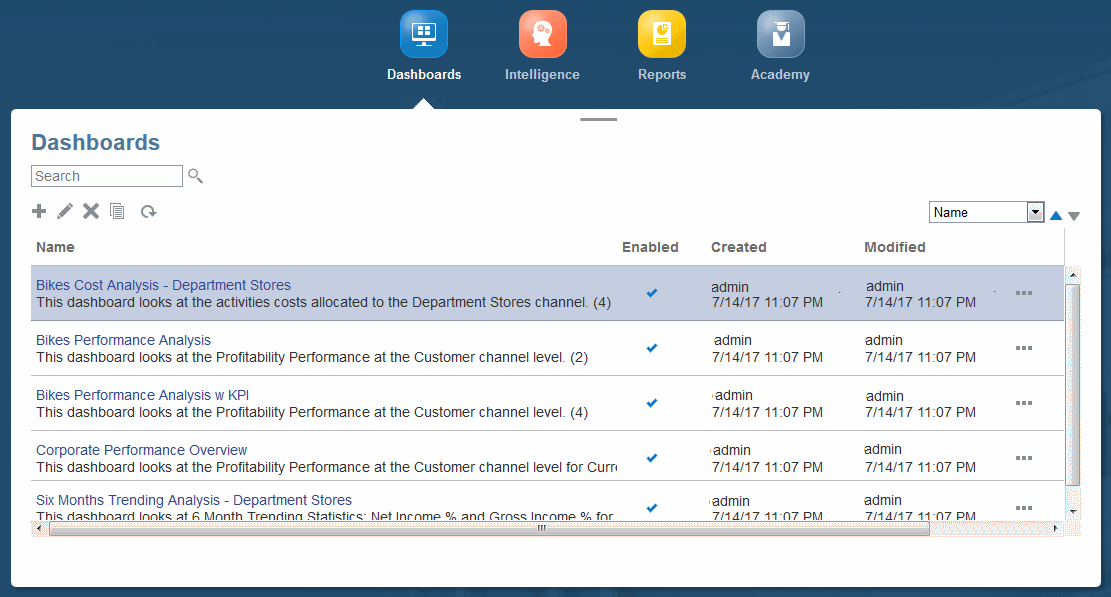
L'écran Tableaux de bord répertorie et décrit les tableaux de bord existants. Pour en afficher un, cliquez sur son nom.
L'écran Tableaux de bord contient des contrôles permettant de rechercher, de trier et de gérer les tableaux de bord (Contrôles de fonctionnalité communs).
Pour créer un tableau de bord, procédez comme suit :
-
Sur l'écran Tableaux de bord, cliquez sur Créer,
 .
.Figure 12-8 Ecran Créer un tableau de bord
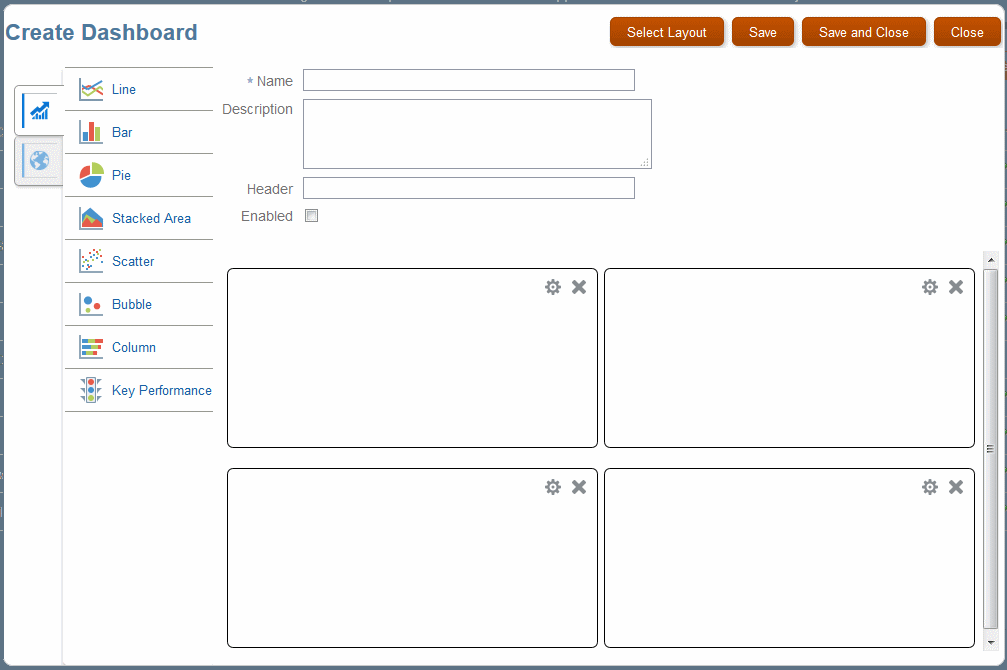
-
Sur l'écran Créer un tableau de bord, saisissez un nom, une description facultative et un libellé d'en-tête.
-
Cliquez sur Sélectionner une disposition pour définir le nombre de graphiques à afficher, de un à six. Cliquez sur OK après avoir sélectionné les carrés de graphique à inclure.
Cliquez sur des carrés pour les inclure. Le placement des carrés grisés détermine si la disposition rectangulaire est verticale ou horizontale.
-
Faites glisser un type de graphique dans chaque carré de graphique vide sur l'écran Créer un tableau de bord.
Remarque :
Performance clé insère un indicateur clé de performance (Utilisation des indicateurs clés de performance).
-
Cliquez sur le bouton des paramètres,
 , dans chaque carré de graphique afin de sélectionner les éléments à afficher.
, dans chaque carré de graphique afin de sélectionner les éléments à afficher.-
En-tête : libellé qui décrit le contenu du graphique.
-
Vue d'analyse : vue d'analyse définie qui fournit des données pour le graphique.
-
Lignes, Secteurs du graphique, etc. : membres de vue d'analyse à inclure dans le graphique.
-
-
Facultatif : cliquez sur l'onglet URL pour saisir une URL ou du texte personnalisé dans un tableau de bord.
Remarque :
L'URL cible doit pouvoir être chargée en tant que cadre par un client externe.
-
Lorsque tous les graphiques de tableau de bord sont définis, sélectionnez Activé, puis cliquez sur Enregistrer ou sur Enregistrer et fermer.
Le nouveau tableau de bord est répertorié et prêt pour utilisation.
Pour afficher un tableau de bord comportant les données les plus récentes, reportez-vous à la section Affichage de tableaux de bord.
Pour modifier un tableau de bord existant, reportez-vous à la section Modification des tableaux de bord.